Corrigindo o erro de atualização 0x80072EE2 no Windows 10 e Windows 8.1
Publicados: 2018-03-19"A única coisa que é constante é a mudança."
Heráclito de Éfeso
A tecnologia inegavelmente facilita nossas vidas, resolvendo muitos dos nossos problemas. Por outro lado, pode ser tanto uma bênção quanto uma maldição. Por exemplo, você pode querer melhorar os recursos do seu computador. Então, você decide atualizar seu sistema operacional, mas de repente vê o código de erro do Windows 10 ou Windows 8 1 0x80072ee2. Esse problema pode impedir que você aproveite os novos recursos da atualização que deveria instalar.
O que causa o erro de atualização 0x80072EE2?
As pessoas geralmente encontram o erro 80072EE2 quando o sistema operacional não consegue se conectar ao servidor de atualização. Em outras palavras, o Windows 8.1 ou o Windows 10 não consegue obter uma resposta adequada do servidor de atualização dentro de um período de tempo específico.
Na maioria das vezes, esse erro é causado por uma conexão com a Internet ruim ou intermitente. Em outros casos, o Firewall pode estar bloqueando o acesso do computador ao servidor. Como tal, a comunicação entre os dois é interrompida.
Se você está enfrentando o mesmo problema, não se preocupe. Neste artigo, ensinaremos como corrigir o código de erro 0x80072ee2 no Windows 10 e em outros sistemas operacionais. Continue lendo e descubra como você pode resolver esse problema e maximizar os benefícios das atualizações do seu sistema operacional.
Método 1: Garantir que você tenha uma boa conexão com a Internet
A primeira coisa que você precisa fazer é verificar se sua conexão com a Internet está funcionando corretamente. Abra seu navegador preferido e tente acessar qualquer site. Por exemplo, você pode digitar www.google.com na barra de endereço para verificar se tem uma conexão com a Internet funcionando. Se você descobrir que o código de erro 0x80072ee2 do Windows 8 1 pode ser causado por sua conexão ruim, recomendamos que você ligue para seu provedor de serviços de Internet e peça que resolvam o problema.
Método 2: Desativando o Firewall
Então, você tentou verificar sua conexão com a Internet e descobriu que está perfeitamente bem. O que você deve fazer a seguir? Bem, como mencionamos, o Firewall pode estar impedindo que seu computador acesse o servidor. Nesse caso, você teria que desativá-lo para remover o erro. Aqui estão os passos:
- Clique no ícone Pesquisar.
- Digite “painel de controle” (sem aspas) e selecione Painel de controle.
- Clique em Sistema e Segurança e selecione Firewall do Windows Defender.
- No menu na barra esquerda, clique em Ativar ou Desativar o Firewall do Windows Defender.
- Se solicitado, envie a senha administrativa apropriada.
- Na seção Configurações de rede privada, clique na opção que diz “Desativar o Firewall do Windows (não recomendado)”.
- Na seção Configurações de rede pública, clique na opção que diz “Desativar o Firewall do Windows (não recomendado)”.
Nota: Esta configuração deve ser apenas temporária. Após resolver o problema, recomendamos ativar o Firewall.
- Aplique as alterações feitas clicando em OK.
- Volte para o que você estava fazendo antes do erro ocorrer e verifique se o problema foi resolvido.
Se o erro persistir, ative o Firewall e prossiga para o próximo método. Você também pode tentar desabilitar temporariamente seu software VPN ou antivírus. Verifique se o acima mencionado corrige o problema.
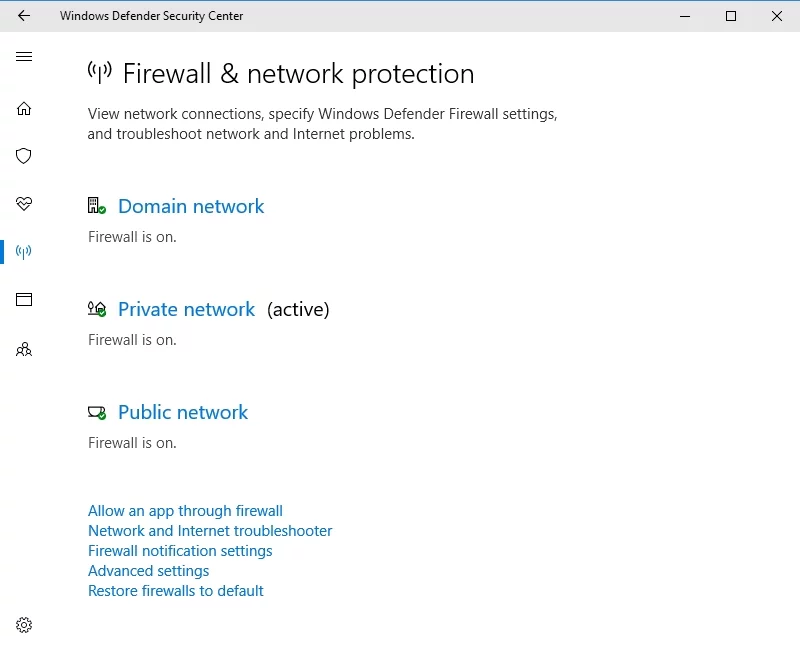
Método 3: Marcando o servidor de atualização como um site confiável
Se a desativação do Firewall não eliminar o problema, você pode tentar adicionar o servidor de atualização à sua lista de sites confiáveis. Com isso dito, aqui estão os passos que você deve seguir:
- Clique no ícone Pesquisar.
- Digite “opções da Internet” (sem aspas) e clique em Opções da Internet.
- Vá para a guia Segurança.
- Na janela Segurança, selecione Sites confiáveis.
- Clique no botão Sites.
- Dentro da caixa que diz “Adicionar este site à zona”, digite os seguintes endereços, um por um:
http://update.microsoft.com
http://windowsupdate.microsoft.com
Nota: Certifique-se de clicar em Adicionar após inserir cada endereço.
- Desmarque a caixa que diz "Exigir verificação do servidor (https:) para todos os sites nesta zona".
- Feche a janela Sites confiáveis e salve as configurações clicando no botão OK.
- Volte para o que você estava fazendo antes do erro ocorrer e verifique se o problema foi corrigido.
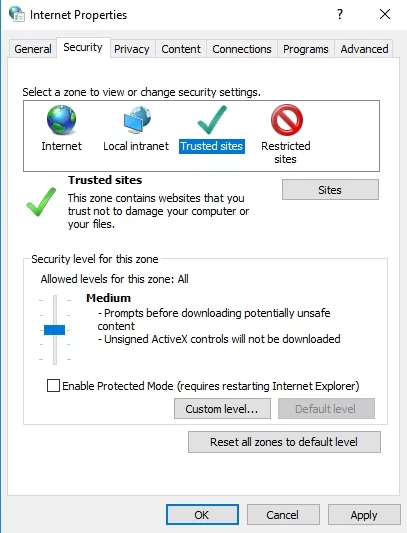

Método 4: Usando os Solucionadores de Problemas do Windows Update
Uma das grandes vantagens do Windows 10 é que ele possui diferentes ferramentas de solução de problemas que permitem aos usuários corrigir convenientemente os problemas que afetam o sistema. Para aproveitar esse recurso, você precisa determinar e executar o solucionador de problemas específico que resolverá o problema. Siga os passos abaixo:
- Clique no ícone Pesquisar.
- Digite “configurações” (sem aspas) e pressione Enter.
- No menu da barra esquerda, selecione Solucionar problemas.
- Selecione Windows Update e clique em Executar a solução de problemas.
- Corrija o problema seguindo as instruções na tela do solucionador de problemas.
- Volte para o que você estava fazendo antes do erro ocorrer e verifique se o problema foi resolvido.
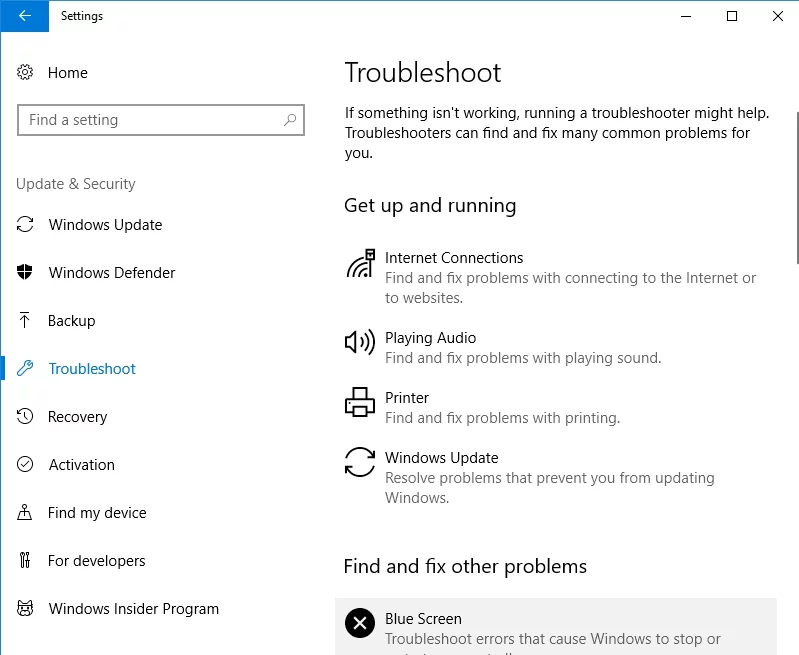
Método 5: Redefinindo os componentes da atualização
Em alguns casos, o erro 0x80072ee2 pode ser causado por arquivos corrompidos do Windows Update. Felizmente, você pode corrigir isso redefinindo os componentes por meio do prompt de comando. Aqui estão os passos:
- Clique no ícone Pesquisar.
- Digite “cmd” (sem aspas).
- Clique com o botão direito do mouse em Prompt de Comando e selecione Executar como Administrador.
- Você precisa desabilitar determinados componentes do Windows Update. Para fazer isso, digite os comandos abaixo. Certifique-se de pressionar Enter após cada comando:
net stop wuauserv
net stop cryptSvc
bits de parada de rede
net stop msserver
- A próxima etapa é renomear a pasta SoftwareDistribution. Digite os seguintes comandos:
ren C:\Windows\SoftwareDistribution SoftwareDistribution.old
ren C:\Windows\System32\catroot2 Catroot2.old
- Agora você precisa reiniciar os componentes que desativou anteriormente. Digite os seguintes comandos:
net start wuauserv
net start cryptSvc
bits de início líquido
net start msserver
- Reinicie o computador e verifique se o erro foi corrigido.
Método 6: Executando o Verificador de Arquivos do Sistema
Você pode redefinir manualmente os componentes do Windows Update para corrigir o erro. No entanto, se você descobrir que alguns dos arquivos do sistema estão corrompidos ou ausentes, tente uma abordagem diferente, como usar a ferramenta Verificador de arquivos do sistema.
- Clique no ícone Pesquisar.
- Digite “cmd” (sem aspas).
- Clique com o botão direito do mouse em Prompt de Comando e selecione Executar como Administrador.
- No prompt de comando, digite “sfc /scannow” (sem aspas).
- Aguarde enquanto o Verificador de arquivos do sistema está verificando seu computador.
- Após a conclusão do processo, volte ao que você estava fazendo antes do erro ocorrer. Verifique se o problema foi corrigido.
Para garantir que não haja outros arquivos corrompidos por vírus em seu computador, recomendamos o uso do Auslogics Anti-Malware. Esta ferramenta pode realizar uma varredura profunda de todo o seu sistema e remover programas suspeitos e até mesmo entradas de registro.

Proteja o PC de Ameaças com Anti-Malware
Verifique seu PC em busca de malware que seu antivírus pode perder e remova as ameaças com segurança com o Auslogics Anti-Malware
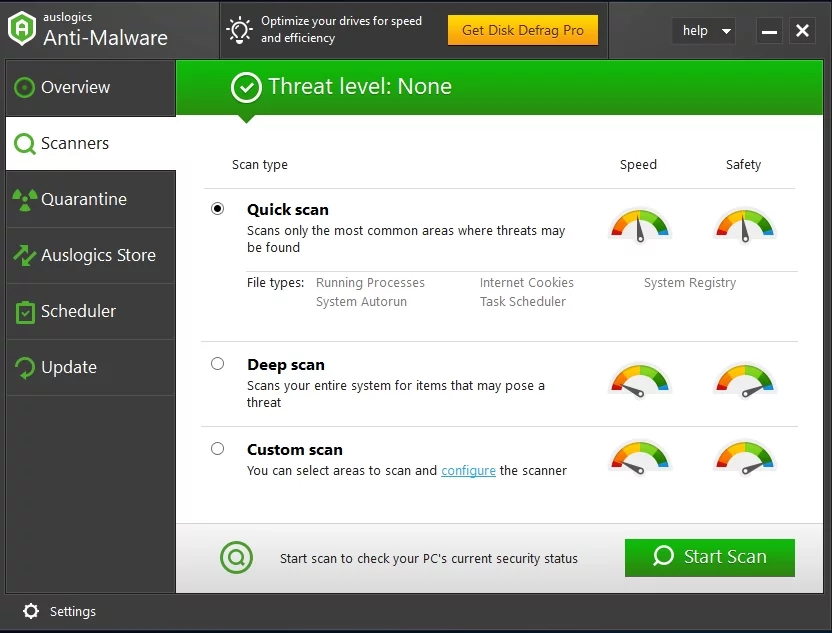
Então, algum dos métodos acima mencionados funcionou para você?
Deixe-nos saber nos comentários abaixo!
